メータリングモードについてわざわざ学ぶ必要がありますか?私はそれであなたを売ることができると確信しています。お使いのカメラの自動計測は、これまでのところしか実行できません。デジタル写真の能力が上がるにつれて、混合光のあるシーンに不満を感じるようになります。測光モードを学ぶことは、トリッキーな光の状態をはるかに威圧的に見えないようにするための鍵です。
この初心者向けの計測モードガイドに飛び込みましょう。

真夏のゴーストフェスティバルに敬意を表して巨大なドラゴンランタン–台湾、基隆。メータリングモード:スポット。
メータリングとは何ですか?
これは、カメラの個々の測光モードについて学ぶ前に理解することが重要です。 「計測」とは、軽く読むことを意味します。適切に露光された画像は、シャドウ、ミッドトーン、ハイライトの3つの光のトーンで構成されています。
下の画像は、これらの3つのトーンをよく示しています。前景の森林に覆われた丘と暗い雲は影を表し、寺院の屋根と図は中間調を表し、明るい雲はハイライトを表しています。

寺院の屋根に描かれた人物が、台湾の九份の森の丘を見渡しています。カメラの露出計を使用することで、画像をわずかに露出不足にするクリエイティブなコントロールが可能になり、頭上の暗くてゴロゴロと鳴る雲から感じたのと同じ予感を視聴者に与えることができました。
お使いのカメラには、露出計と呼ばれる独創的なツールがあり、シャドウ、ミッドトーン、ハイライトのバランスで正しい露出を決定できます。ファインダーに目を向けると、フレームの下部に表示されます。
シーンから光を読み取る
カメラの測光モードは、露出計が読み取りを行うためにシーンのどの部分を使用するかを制御します。以下の例を考えてみましょう。ドラゴンだけを測光して写真を撮ると、ドラゴンは正しく露出します。ただし、空はおそらく明るすぎるでしょう。
あるいは、空だけを測光する場合、空は正しく露出されますが、ドラゴンは少し暗すぎます。ただし、シーンのより広いセクションから計測すると、よりバランスの取れた露出が得られます。

台湾の八斗子港にある土地の神殿からの詳細。ドラゴンを計測すると、露出が少し明るすぎます。
4つの主要な計測モード
それでは、記事の核心に取り掛かりましょう。ここでは、カメラの4つの計測モードのそれぞれが何をするのか、そしてこれが画像にどのように影響するのかを説明します。
ただし、始める前に、カメラメーターがどのように機能するかについて注意してください。非常に明るいトーンと暗いトーンは、露出計をだます可能性があります。なんで?すべてのトーンを「18%グレー」と呼ばれるものにするように設計されているためです。雪に覆われた山や漆黒の車を想像してみてください。カメラを修正しますか これらのトーンは18%グレーで表示されますか?それとも、あなたの目がそれらを見るのと同じくらい真にそれらのトーンをレンダリングしたいですか?答えは明らかですが、露出計にはわかりません。
したがって、ヒストグラムで画像を確認し、それがシーンに適しているかどうかを判断するのはあなたの仕事です。そうでない場合は、露出補正を使用して調整できます(絞りモードまたはシャッター優先モードで撮影する場合)。
評価(またはマトリックス)計測モード
評価測光は、カメラが標準またはデフォルトとして使用するものであるため、最初に説明する自然なモードです。露出計は、シーン全体から読み取り値を取得します。その情報を使用して、カメラのオンボードコンピュータは複数の計算を行い、バランスの取れたハイライト、ミッドトーン、シャドウを使用して正しい露出を決定します。
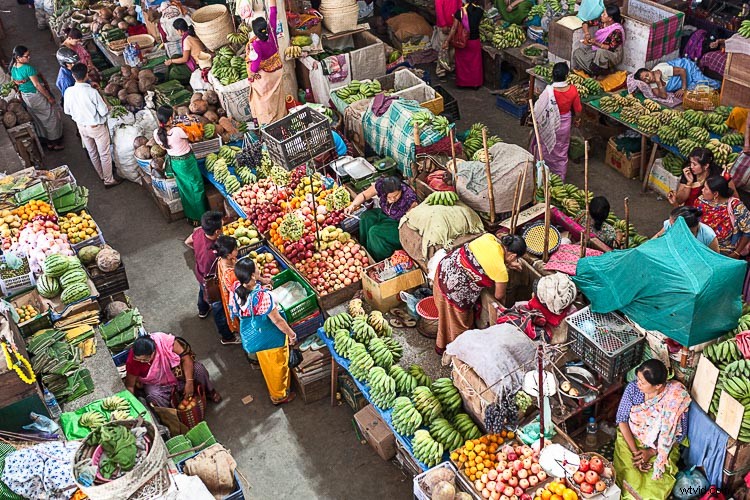
インドのマニプールにあるインパールのマザーズマーケットのシーン。ここでシーン全体からの光を読みたかったので、評価測光モードを使用しました。

北海道で最も高い山、旭岳にあります。評価測光モードで撮影すると、カメラはシーンのすべての明るい色調の平均である露出を作成しようとします。これは、風景を撮影する方法を学ぶときに特に役立ちます。
中央重点測光モード
フレームを少し拡大しているところを想像してみてください。 Evaluative Meteringモードはシーン全体から光を読み取りますが、Center-WeightedMeteringモードは中央に向かって光を読み取ります。それでも、フレーム全体ではなく、フレームの大部分から読み取ります。これはカメラメーカーによって異なりますが、通常はフレームの60%から80%の間です。

中央ウィーン–オーストリアのアコーデオン奏者。中央重点モードは、四隅や端に沿ってあまり関心がないため、このポートレートには確実な選択でした。すべてフレームの中央の60%〜80%以内にあります。

赤い円の内側の領域は、おおよそ中央重点モードで計測されるものです。

台湾、新北の川沿いの町、淡水にある風陽寺。私のカメラは画像を明るくしようとしたので、このシーンには評価測光モードを使用しませんでした。ほとんどが暗いのです。一方で、意図的にシルエットっぽい感じが欲しかったのです。

円の内側の領域は、中央重点モードを使用したときに計測されるフレームのおよそのパーセンテージです。
部分計測モード
中央重点測光が少しズームインすることを意味する場合、部分測光は再び内側に大きくジャンプします。今回は、カメラの製造元によって異なりますが、露出計はシーンの中心の6〜15%のサイズの領域からの光を読み取ります。

ガンジス川のボートマン–バラナシ、インド。パーシャルメータリングモードは、物事が本当に面白くなり始めるところです。シーンのどこから計測するかについて、これまで以上に制御し始めます。ご覧のとおり、この男の顔は、フレームの約10%の中心点の限界にあります。思い通りに露出しましたが、運が良かっただけではありません。
上記のバラナシ船頭で、絞り優先モードで撮影していました。ショットを作成する前に、中心のフォーカスポイントを彼の顔に向けました。これにより、私のカメラは彼の頭の周りのフレームの10%からの光を読み取ることができました。
次に、露出ロックボタンを使用しました(初めて聞いた場合は、その記事を読んでください)。これは主に絞りまたはシャッター優先モードで使用するためのものであることに注意してください。このボタンを押し続けると、露出を固定し、設定を変更せずにショットを再構成できます。

同じボートに乗って、太陽がガートに沈む–インド、バラナシ。繰り返しになりますが、私は中心の焦点を花に向けて測光しました。建物の上部からまだ日光が差し込んでいるだけだったので、最終的な画像では空が圧倒的に明るくなることはありませんでした。ただし、後でLightroomでハイライトを少し暗くしました。
スポット測光モード
内側への最後のプッシュ。スポットメータリングモードは、シーンの1〜5%の光を読み取ります。私は個人的にスポットメータリングモードを他のどのモードよりも使用していますが、カメラとメータリングについて学習しているだけの場合は、より難しいかもしれません。
スポット測光を露出ロックボタンと中央のAFフレームと組み合わせて使用すると特に便利です。ファインダーの中心点を被写体または光源に向けて測光します。露出を固定して再構成し、焦点を合わせて撮影します。
スポット測光モードは、ポートレートや正しい肌の色を取得するのに適していることがわかりました。また、窓からの光線など、特定の光源に使用しますが、写真の他の領域が露出不足になるのも嬉しい場合に限ります。シルエットを試す場合を除いて、風景に使用することはお勧めしません。

空から離れた場所でスポットメーターを測定して、夕焼けのシルエットと空のより深いトーンを取得します。

コミュニティの焚き火でマシュマロを焼くシルエットの人物–松本、日本。その多くの用途の中で、スポットメータリングは、シルエットを作成する場合に選択する必要があるモードです。シーンの最も明るい部分を測光し、設定を選択します。露出を固定してから、ショットを作成します。シーンの最も明るい部分が十分に露出され、被写体が劇的な黒い影になります。
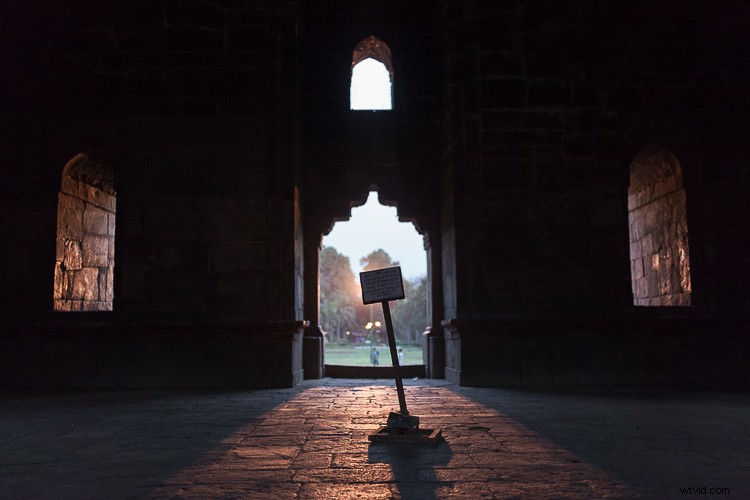
インド、ニューデリーのロディガーデンにある築500年の墓の中。スポットメータリングモードは非常に正確です。窓から差し込む単一の太陽光線と同じくらい特定の光源を計測できます。この画像では、人工光源が看板の真後ろにくるようにしゃがみ込み、床の明るい領域からスポットメーターで測光しました。
結論
ここからの次のステップは、露出ロックボタンが不要なフルマニュアルモードです。ただし、最初に、シャッター優先モードと絞り優先モードを使用して測光モードをマスターします。
各計測モードについて学習したので、カメラを取り出して練習します。コメントであなたの考えや画像を共有することを忘れないでください。
